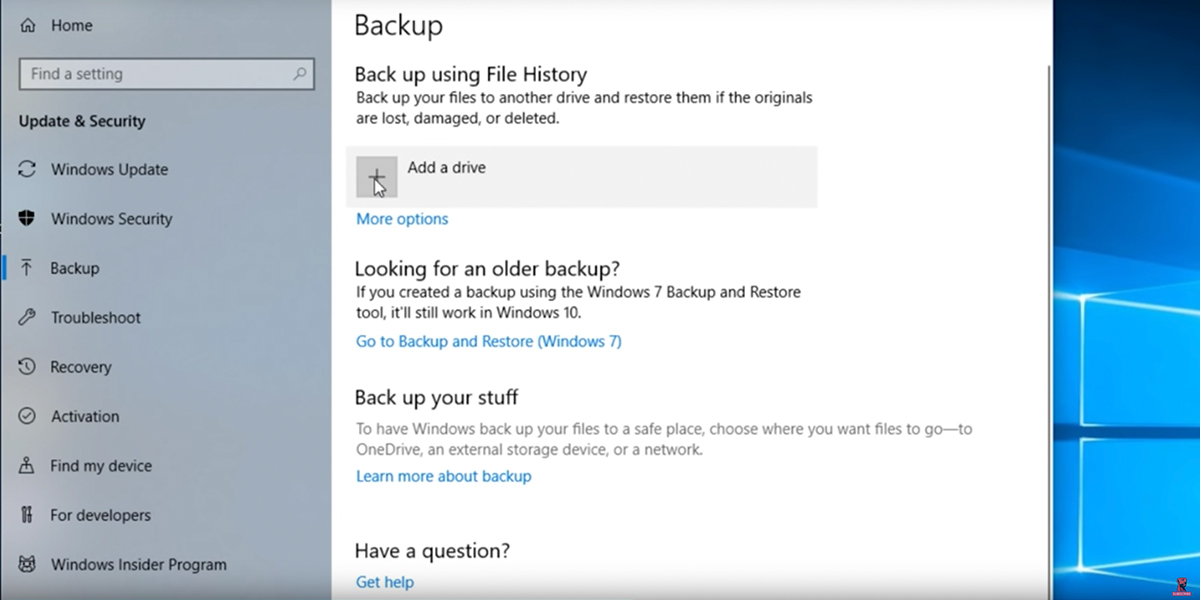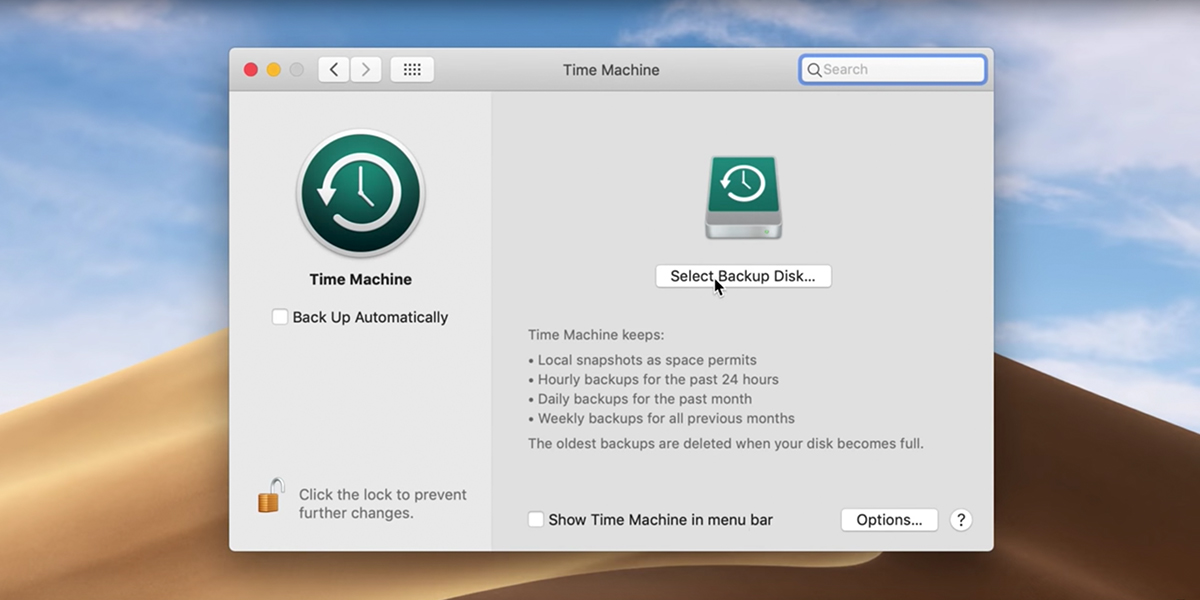您最常經歷的錯誤之一,就是因為您平常沒有備份,導致在無法預料的情況下遺失電腦的內容,而且無法復原任何資料。如果您事先備份您的電腦,當硬碟故障或遭到惡意軟體攻擊時,您可以安心確保一切無虞。
不確定該備份什麼資料?您可以從個人檔案 (例如您的家庭影片、照片、音樂資料庫),以及難以復原的重要文件開始。個人檔案應該經常進行備份。您也可以備份您的作業系統、程式與其它您認為必要的設定。經常備份您的電腦,並將此視為優先動作,發生緊急情況時能夠幫您節省金錢與時間。
線上與本機皆有一些備份系統的方法。建議您為重要檔案至少存有三份副本,原檔、備份,以及備份的備份。線上與本機兩者皆進行備份,防止潛在資料遺失的機率是 99%。